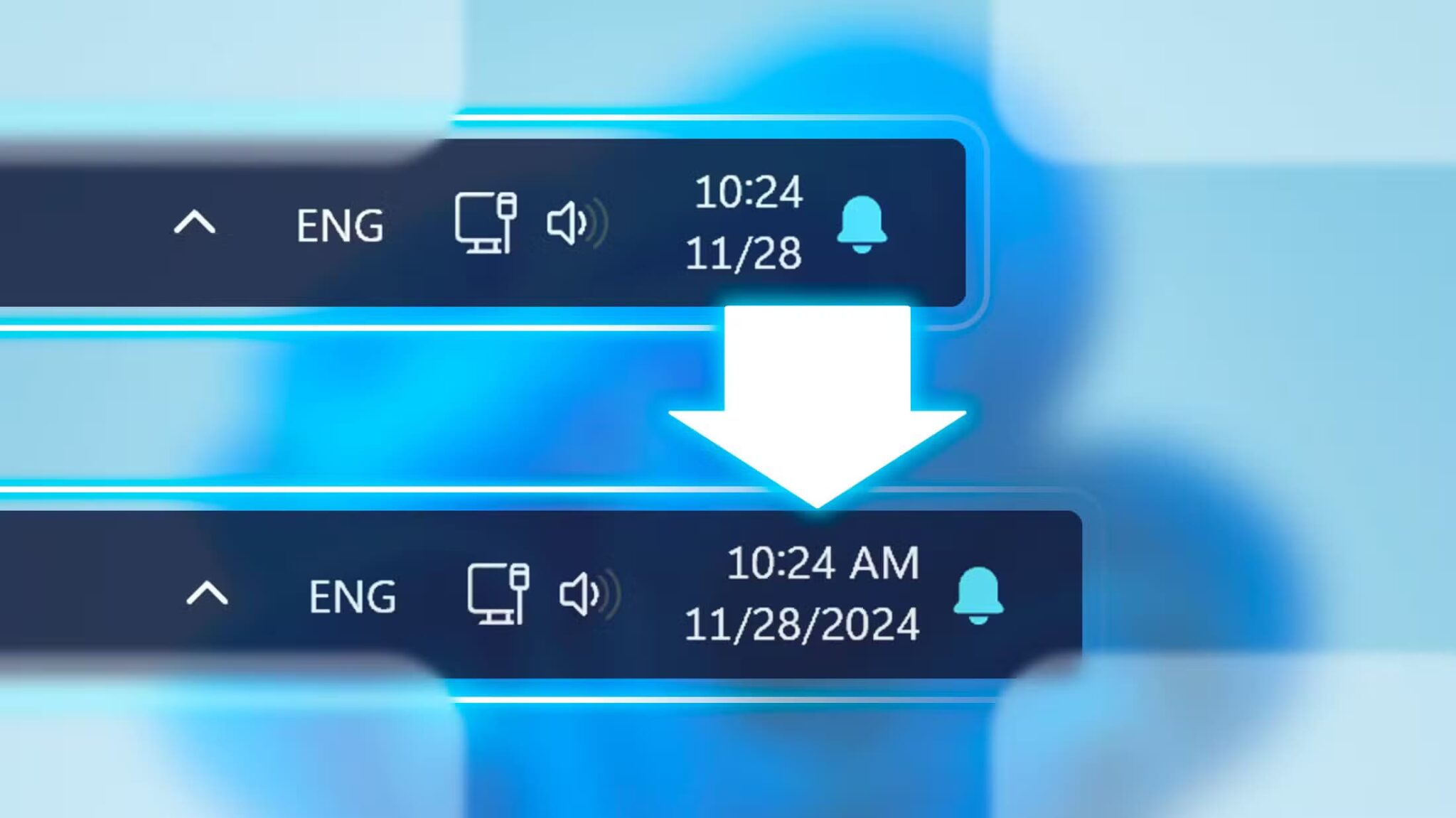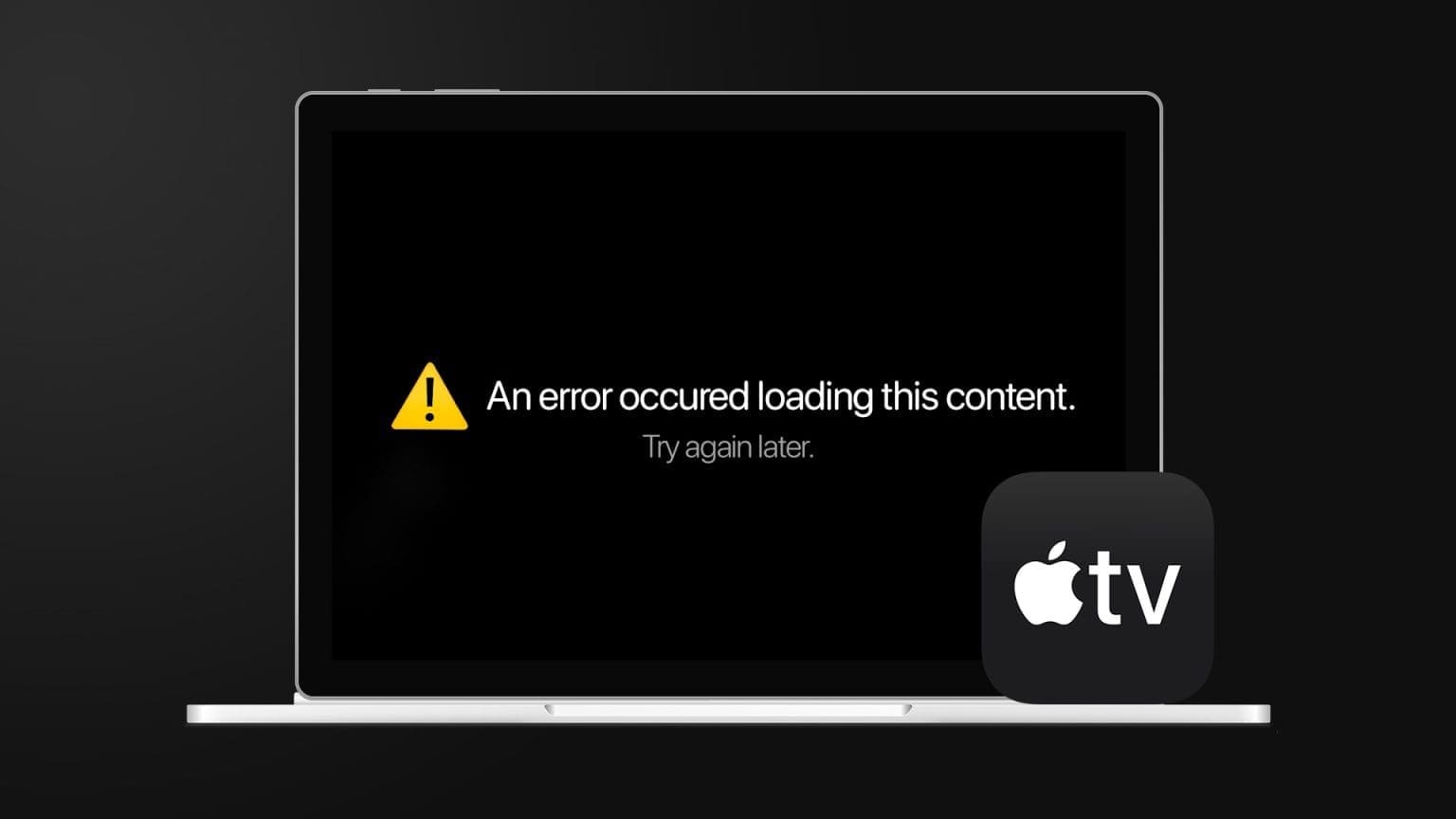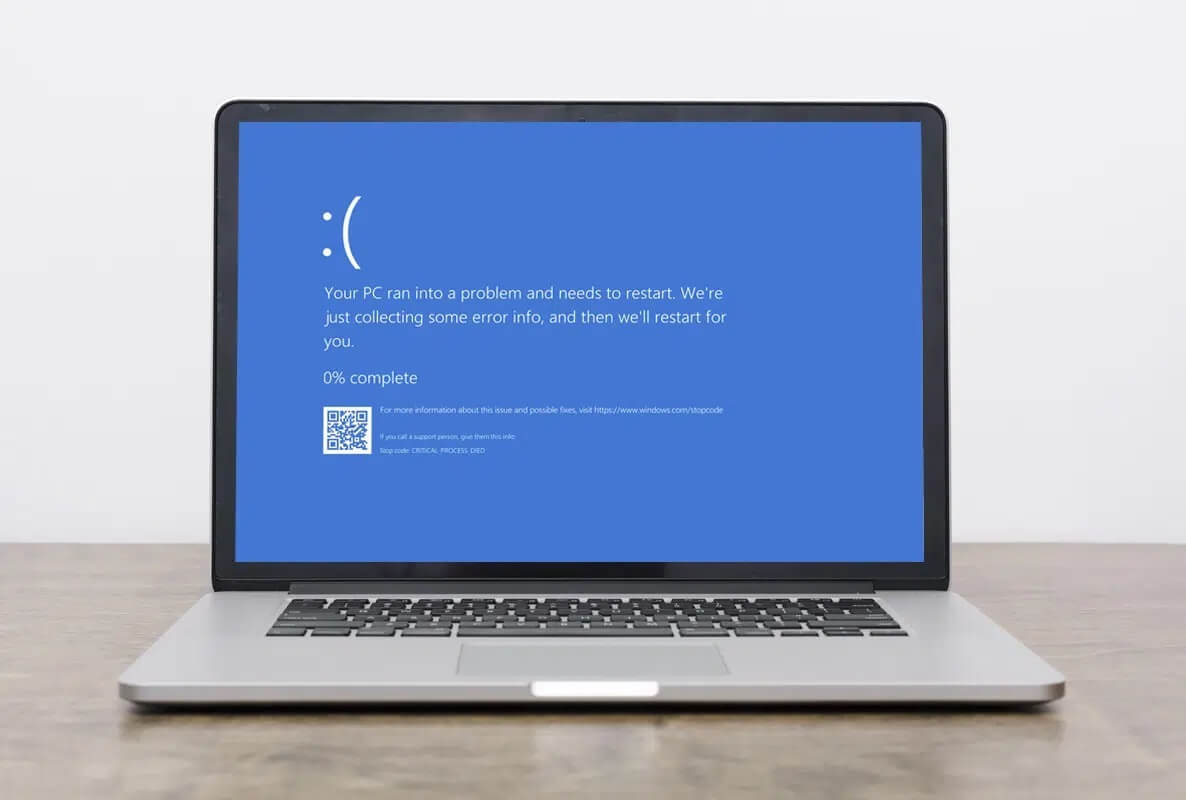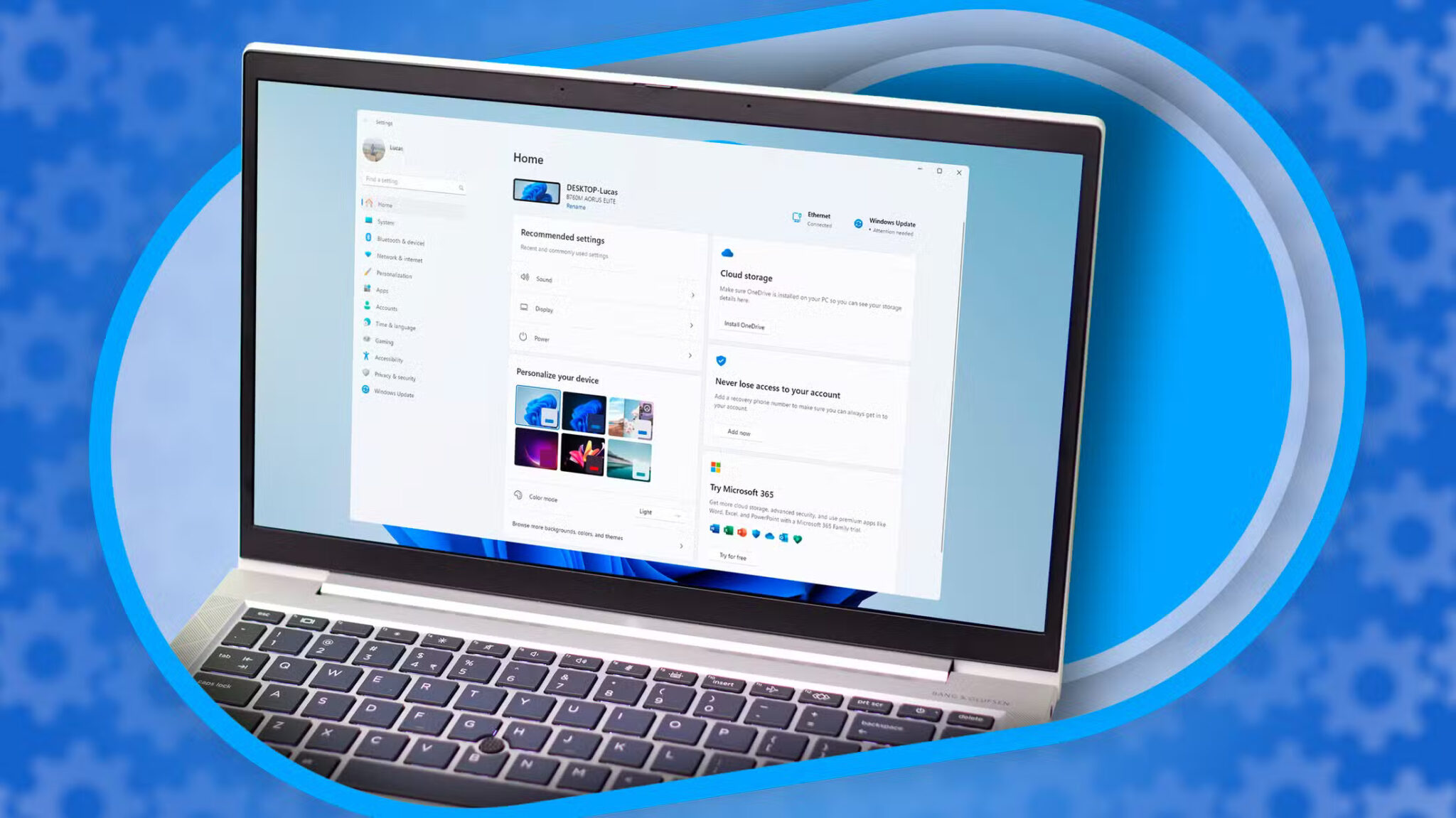Hver gang du står overfor en nettverkskonflikt på din Windows 10-datamaskin, vil du motta feilkode 0x00028002. Du kan ikke gå tilbake til jobben med mindre du starter datamaskinen på nytt. Feilkode 0x00028002 hindrer datamaskinen i å koble til et lokalt nettverk. Hvis du har problemer med nettverkstilkoblingen, kan du prøve å kjøre nettverksdiagnoseverktøyet i Windows. Hvis feilsøkingsresultatet er feilkode 0x00028002, vil denne artikkelen hjelpe deg mye. I denne artikkelen har vi forklart hvordan du fikser nettverkstilkoblingsfeil 0x00028002 i Windows 10.

Hvordan fikse nettverkstilkoblingsfeil 0x00028002 i Windows 10
Hovedårsaken til nettverksfeil er utdaterte drivere og feil internettforbindelse. Noen andre årsaker som forårsaker 0x00028002 er som følger:
- Inkompatible ruterkonfigurasjoner og fysisk feil på ruteren.
- Wi-Fi-feil.
- Gamle eller skadede nettverkskort.
- IPv6 er aktivert på enheter som ikke støtter disse konfigurasjonene.
- Korrupte systemfiler på datamaskinen.
- Datamaskinfeil.
- Registerkomponenter som gjenstår på datamaskinen på grunn av ufullstendig installasjon/avinstallering av programmet.
- Virus eller malware angrep.
- Gammelt operativsystem.
- Problem med nettverkskontrolleren.
Når datamaskinen din opplever noen av eller alle disse årsakene, vil du få nettverkstilkoblingsfeil 0x00028002. I dette tilfellet kan du ikke koble til Wi-Fi riktig. Ikke bekymre deg. Vi er her for å hjelpe deg med gode løsninger for å løse dette problemet.
I denne delen har vi satt sammen en liste over metoder som vil hjelpe deg å løse nettverkstilkoblingsfeilkoden ved å bruke både grunnleggende og avanserte feilsøkingsmetoder. Følg dem i samme rekkefølge for perfekte resultater.
Første metode: Koble til Wi-Fi-nettverket på nytt
Følg disse grunnleggende feilsøkingstrinnene for å koble til nettverket på nytt.
1. Sørg for Koble til datamaskinen nettverket ditt. Sveve over Globussymbol for rutenettet.
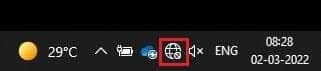
2. Hvis status er satt til "ikke tilkoblet" , klikk Globussymbol for rutenettet , og velg Wi-Fi din og klikk Koble til-knapp. Pass på å ikke løpe Flymodus.
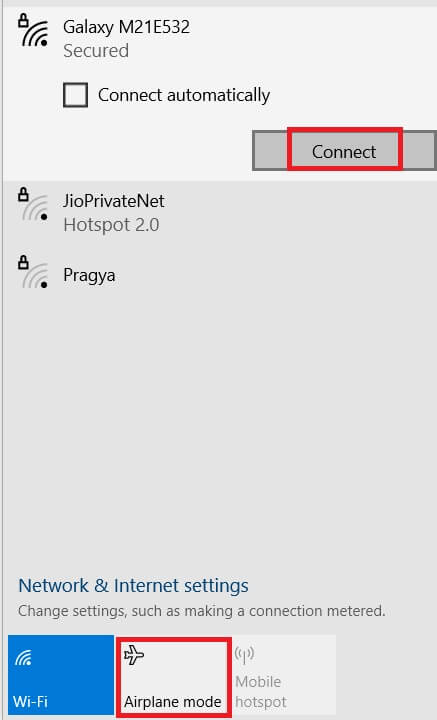
3. Hvis du opplever det samme Feilkode for nettverkstilkobling Igjen, klikk Koble fra-knappen , vent en stund og koble den til igjen.
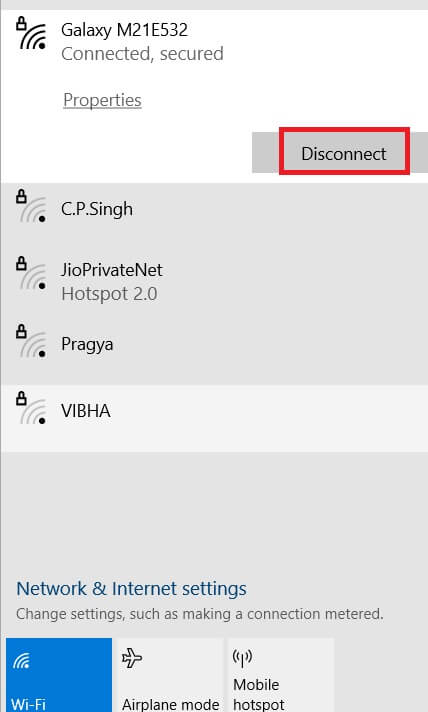
4. Prøv å koble til et annet Wi-Fi-nettverk og sjekk om du får feilkode 0x00028002 igjen.
Men hvis du har det samme problemet, prøv å glemme nettverket og koble til igjen.
5. Høyreklikk på Wi-Fi-ikon og velg åpen Nettverk og Internett-innstillinger.
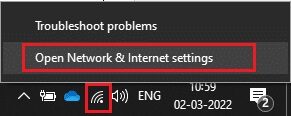
6. Klikk Wi-Fi.
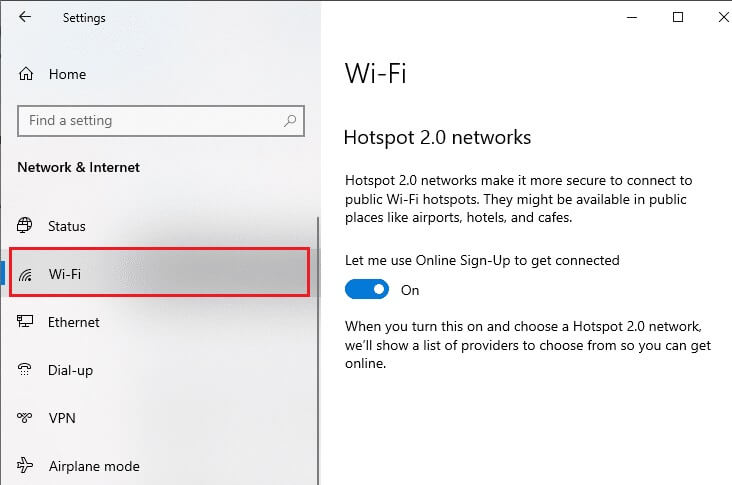
7. Rull ned menyen til venstre, og trykk på Kjent nettverksadministrasjon.
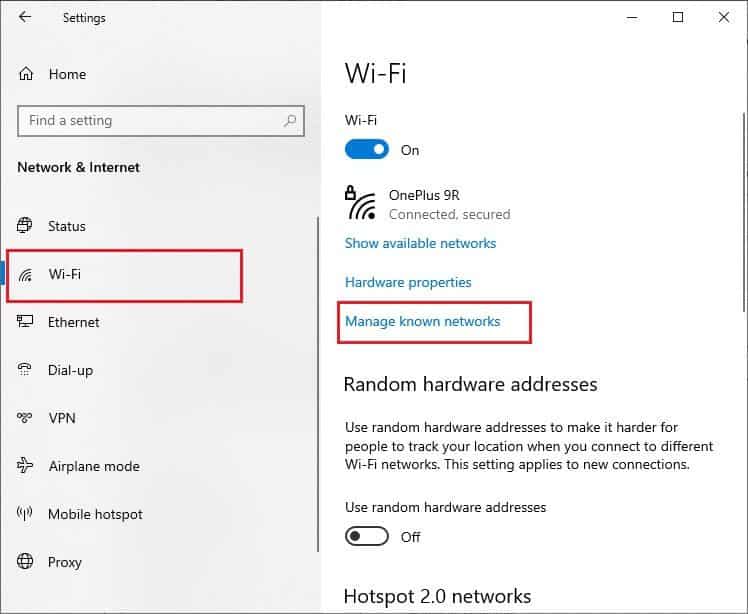
8. vil vises Liste over trådløse nettverk som du har paret tidligere på skjermen. Klikk en hvilken som helst trådløst nettverk (virker overflødig) og velg Glemme.
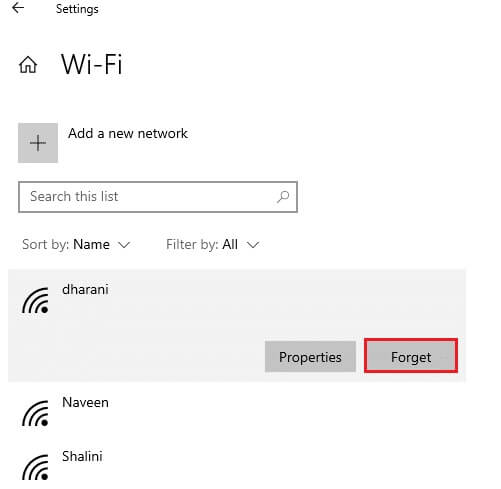
9. Koble til nettverket igjen. Hvis det samme problemet oppstår igjen, gå til neste metode.
Andre metode: Start ruteren på nytt
Mange brukere rapporterte at feilkoden for nettverkstilkoblingen oppstår på grunn av problemer med ruteren. Hvis du diagnostiserer en stor maskinvarefeil, bør du bytte ut ruteren, men ikke bekymre deg for at dette ikke skjer ofte. Du kan løse midlertidige feil i ruteren med en enkel omstart. Her er noen enkle trinn for å starte ruteren på nytt for å fikse nettverkstilkoblingsfeil 0x00028002.
Legge merke til: Hvis du bruker et kombinert kabelmodem/Wi-Fi-ruter, følg trinnene kun for én enhet.
1. Søk etter på-knapp på baksiden av Ruter din.
2. Trykk på knappen én gang for å slå den av.

3. Trekk ut støpselet Ruter strømkabel Og vent til strømmen er fullstendig tappet fra kondensatorene.
4. Deretter Koble til strømkabelen igjen Slå den på etter et minutt.
5. Vent til nettverkstilkoblingen gjenopprettes og prøv تسجيل الدخول igjen.
Metode XNUMX: Kjør nettverksfeilsøkeren
Nettverksfeilsøkeren hjelper deg med å diagnostisere og løse problemer i datanettverket. Alle problemer knyttet til nettverksoperasjoner vil bli analysert av feilsøkeren og problemene vil vises på skjermen. Denne metoden eliminerer mulige symptomer på nettverkstilkoblingsfeil og forhindrer at det skjer igjen. Her er noen instruksjoner for å kjøre nettverksfeilsøkingen.
1. Trykk på Windows -nøkkel Og skriv Feilsøk innstillinger på søkelinje Deretter å åpne.
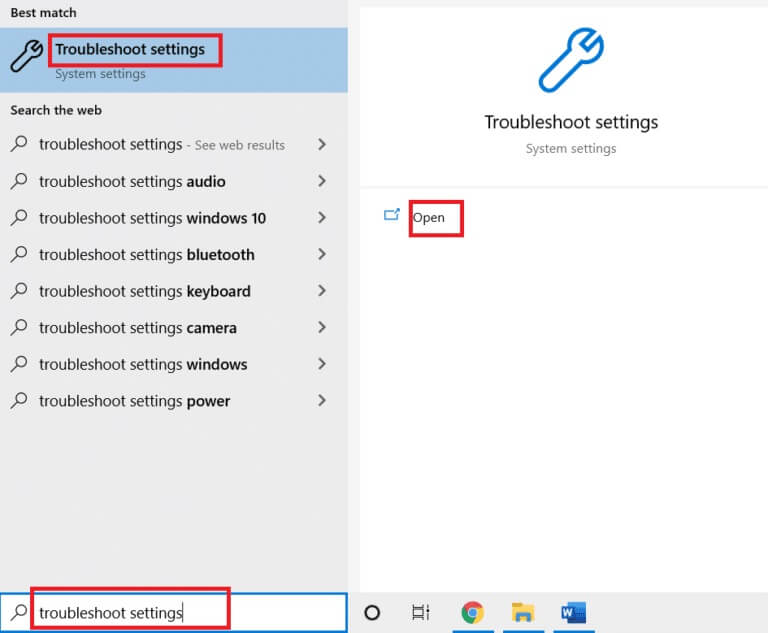
2. Klikk Ytterligere feilsøkingsverktøy.
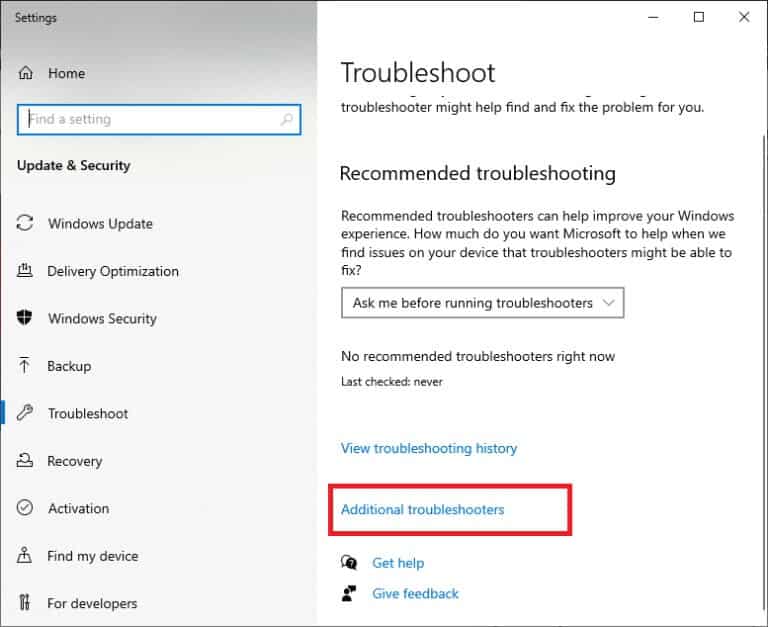
3. Velg nettverksadapter og klikk Kjør feilsøkingsprogrammet.
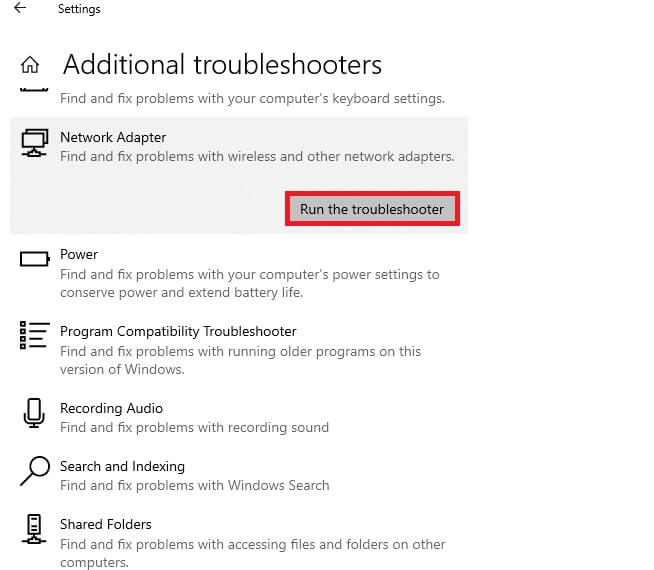
4. Velg Diagnostisk nettverksadapter og klikk "neste".
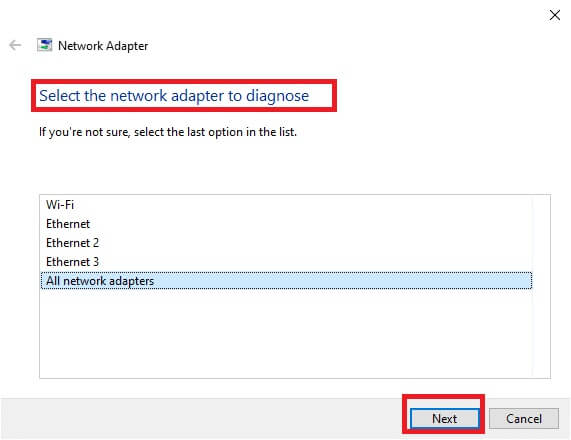
6. Vent til den finner ut Feilsøkingsproblemer.
7a. Hvis resultatet er at feilsøking ikke kan identifisere problemet, klikker du Lukk feilsøkeren.
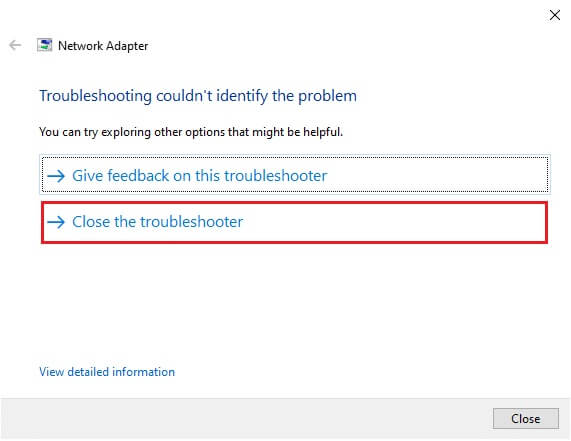
7 b. Hvis feilsøkeren identifiserer et problem, følg instruksjonene på skjermen for å fikse feilkode 0x00028002.
Metode XNUMX: Reparer systemfiler
Hvis du har ødelagte systemfiler eller konfigurasjonsfiler på datamaskinen, får du denne feilkoden. Disse filene fører til at operativsystemet ikke fungerer, og du kan dermed ikke koble til noe trådløst nettverk igjen. Her er noen instruksjoner for å kjøre SFC (System File Checker) / DISM (Deployment Image Service and Management)-verktøyet på din Windows 10-PC.
1. Trykk på Windows -nøkkel , Og skriv Ledeteksten og klikk Kjør som administrator.
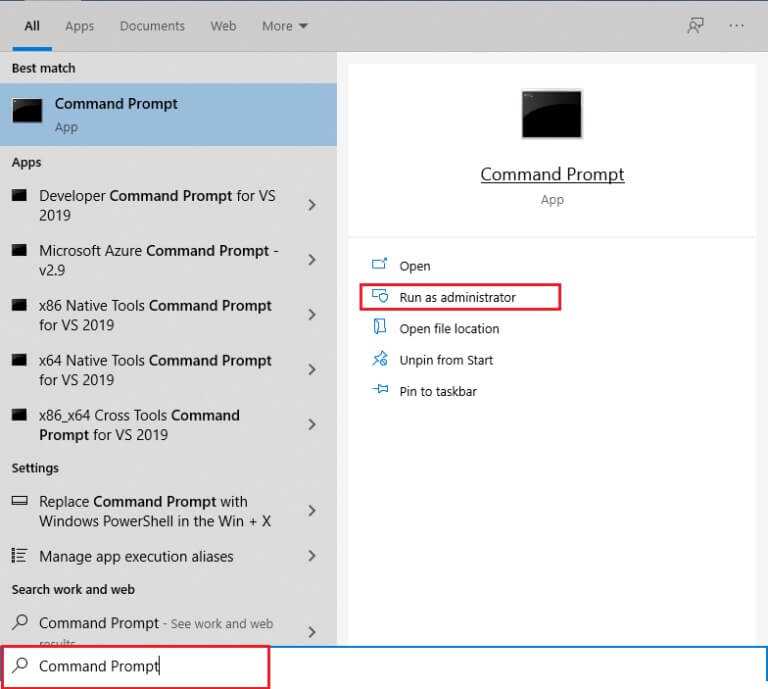
2. Klikk "Ja" i spørsmål "Brukerkonto-kontroll".
3. Skriv inn kommandoen chkdsk C: / f / r / x og trykk på Enter-tasten.

4. Hvis du blir bedt om en melding, Chkdsk kan ikke kjøre … Volum … i bruk , og skriv deretter Y og trykk på Enter-tasten.
5. Igjen, skriv Kommando: sfc /scannow og trykk på Enter-tasten å skru på Skanning av systemfilkontroll.
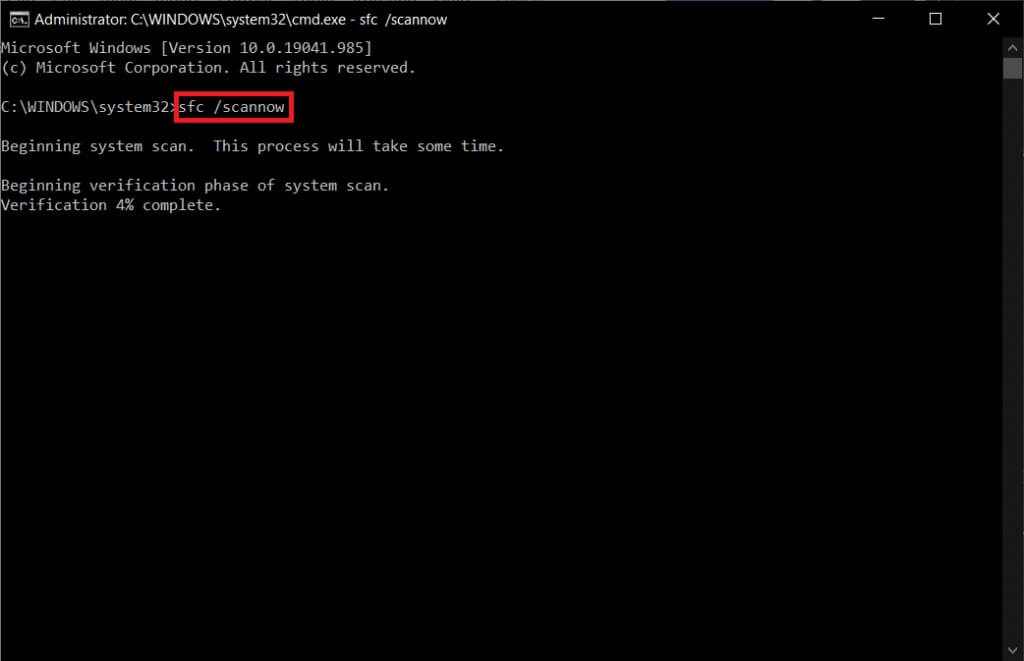
Legge merke til: Systemskanningen starter og tar et par minutter å fullføre. I mellomtiden kan du fortsette å utføre andre aktiviteter, men vær forsiktig så du ikke lukker vinduet ved en feiltakelse.
Etter at skanningen er fullført, vil en av disse meldingene vises:
- Windows Resource Protection fant ingen integritetsbrudd.
- Windows Resource Protection kunne ikke utføre den forespurte operasjonen.
- Windows Resource Protection har funnet og reparert ødelagte filer.
- Windows Resource Protection fant korrupte filer, men kunne ikke reparere noen av dem.
6. Når skanningen er fullført, Start datamaskinen på nytt.
7. Slå på igjen ledetekst som administrator Og utfør de gitte kommandoene en etter en:
dism.exe /Online /cleanup-image /scanhealth dism.exe /Online /cleanup-image /restorehealth dism.exe /Online /cleanup-image /startcomponentcleanup
Legge merke til: Du må ha en fungerende internettforbindelse for å kunne utføre DISM-kommandoer.
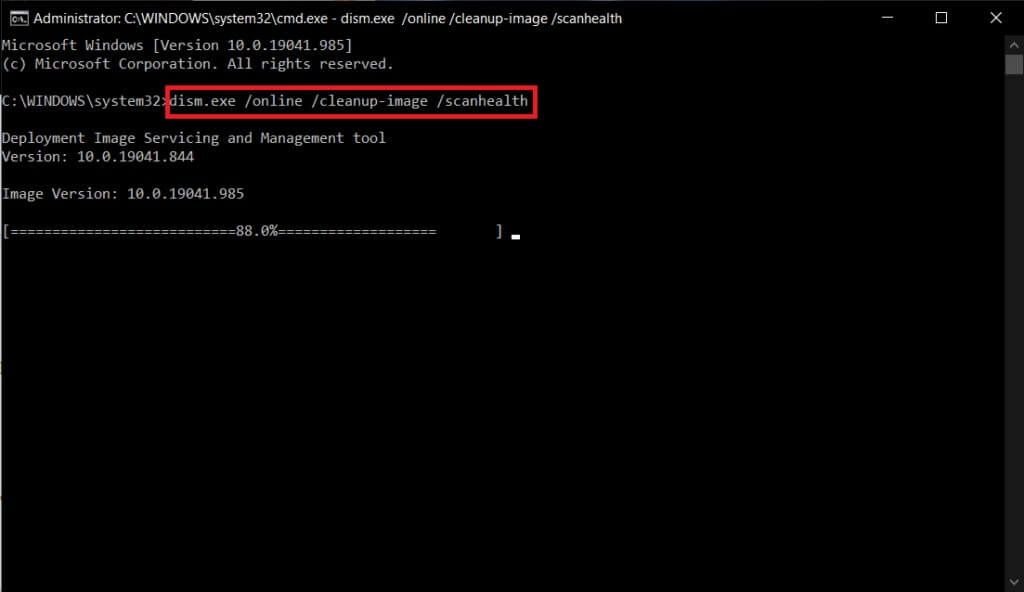
3. Vent til slutt til prosessen kjører og lukk vinduet og sjekk om feilkoden 0x00028002 er fikset.
Femte metode: Aktiver nettverksadapteren på nytt
Noen ganger kan en liten midlertidig feil i nettverkskortene føre til at feilkode 0x00028002 vises. For å løse det fullstendig, kan du endre nettverksadapterinnstillingene. Følg instruksjonene nedenfor for å deaktivere nettverksadapteren og aktivere den på nytt senere.
1. Trykk på Windows -nøkkel Og skriv Enhetsbehandling i listen Windows-søk. Klikk å åpne.
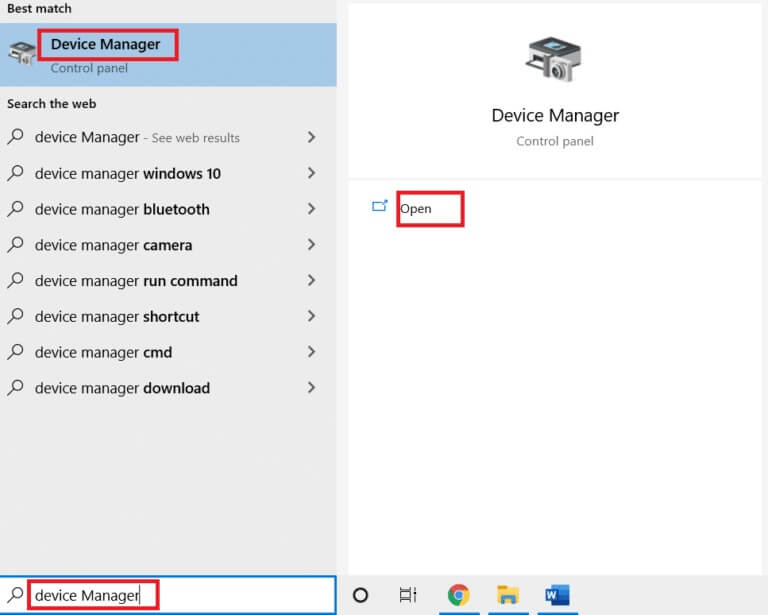
2. Utvid Nettverkskortseksjonen ved å dobbeltklikke på den.
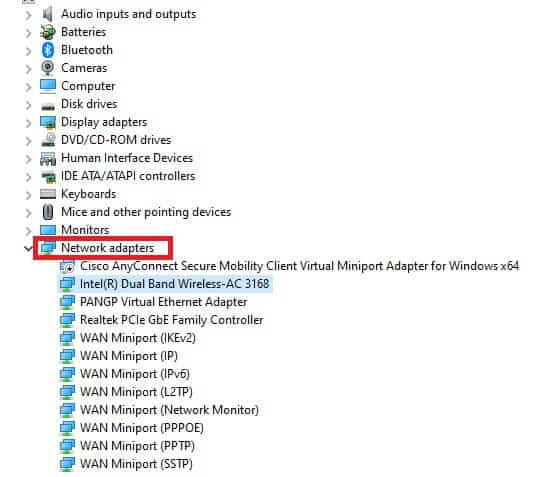
3. Høyreklikk Nettverksdriver (for eksempel Intel(R) Dual Band Wireless-AC 3168) og velg et alternativ deaktiver enheten.
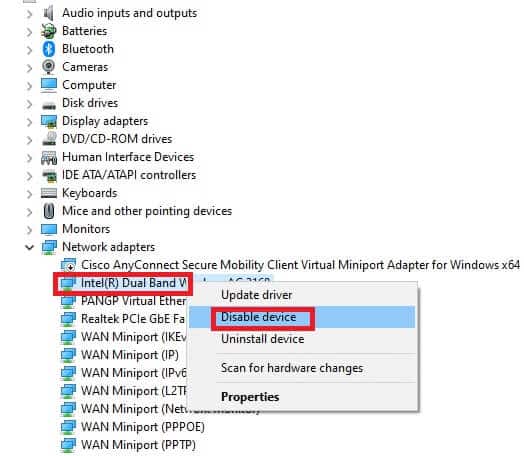
4. Bekreft forespørselen nedenfor ved å klikke "Ja".
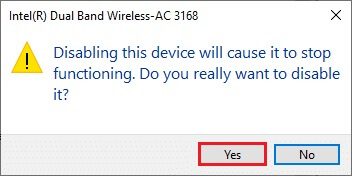
5. Nå oppdateres skjermen. vent litt eller Start datamaskinen på nytt din. Igjen, høyreklikk på driveren og velg et alternativ aktivere enheten.
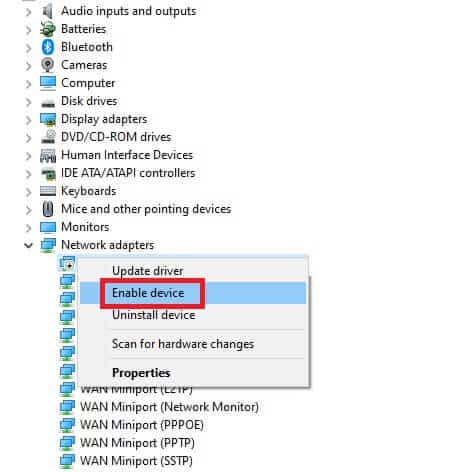
6. Sjekk til slutt om du har fikset nettverkstilkoblingsfeilen 0x00028002 på din Windows 10 PC.
Metode 6: Tilbakestill ipconfig
Nettverksendring oppdaget En feil som indikerer en endring i IP-adressen. Få brukere rapporterte at du kan fikse tilkoblingen din ble avbrutt i Windows 10 da de tilbakestilte TCP/IP-konfigurasjonen. Følg og implementer trinnene nedenfor.
1. Gå til Søk -meny Og skriv cmd. Klikk Kjør som administrator.
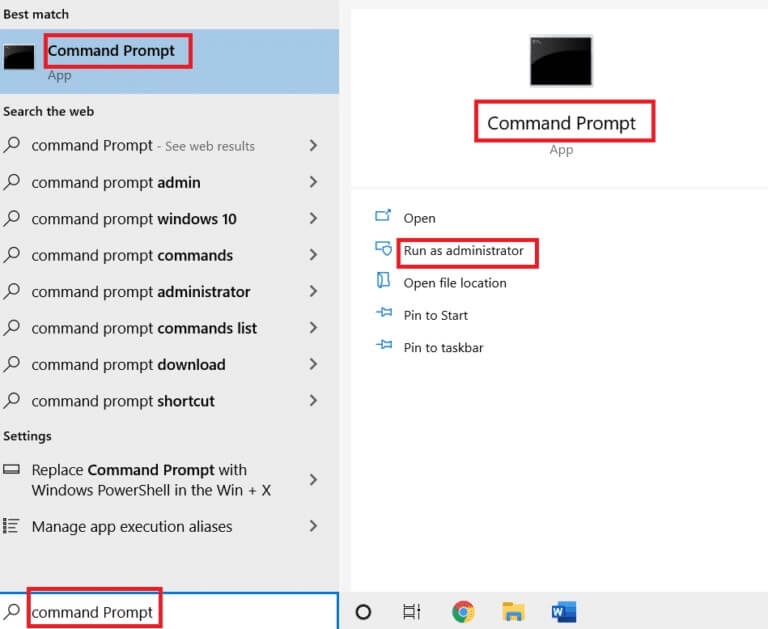
2. Skriv følgende kommandoer og trykk på Enter-tasten.
netsh winsock reset netsh int ip reset ipconfig / release ipconfig / renew
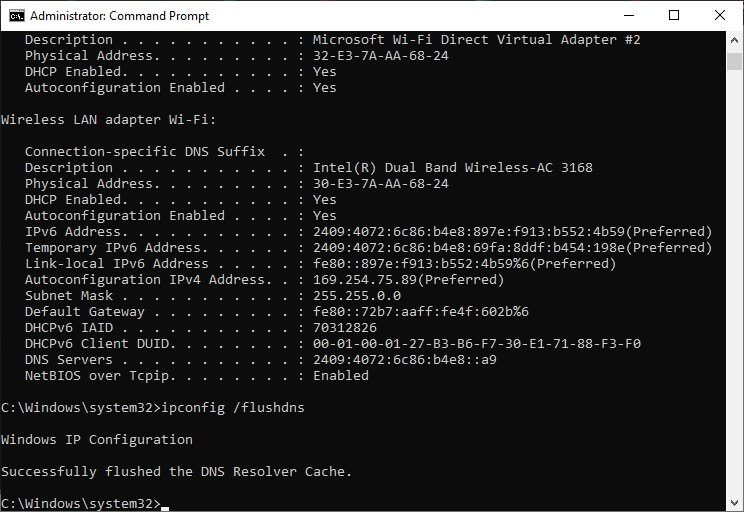
3. Vent til kommandoene blir utført ogForberedt Slå på datamaskinen.
Metode 7: Tøm DNS-cache
DNS-cachen lagrer DNS-poster på din Windows 10-datamaskin slik at du kan bruke dem i fremtiden. Dette eliminerer behovet for nye DNS-spørringer og forbedrer dermed nettverksytelsen. Disse DNS-cachene lagres ikke bare på datamaskinen din, men også i din bedrift og ISP. DNS-cache flushing gjøres for å fjerne eventuelle nettverksrelaterte feil, og her er hvordan du kan gjøre det.
1. Slå på Ledeteksten Ved å søke inn Windows-menyen og klikk Kjør som administrator.
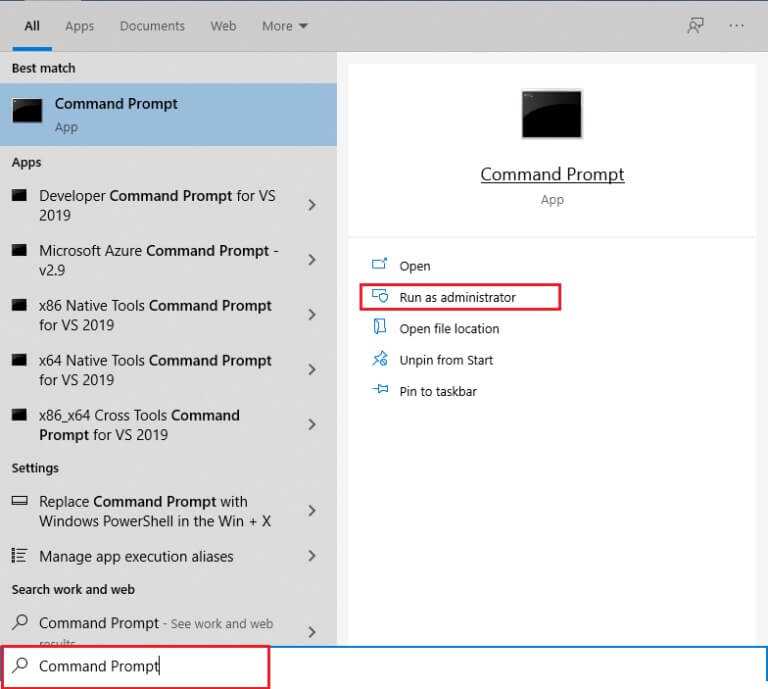
2. Skriv ipconfig /flushdns i kommandovinduet og trykk Enter.

Metode 8: Deaktiver IPv6
Hvis du støter på feilkode 0x00028002 på din Windows 10-datamaskin, kan det skyldes at IPv6 er aktivert på en enhet som ikke støtter den. Du kan fikse feilen ved å deaktivere IPv6 som vist nedenfor.
1. Slå på Kjør dialogboksen ved å trykke Windows + R-tastene sammen.
2. Skriv ncpa.cpl og trykk på enter-tasten.
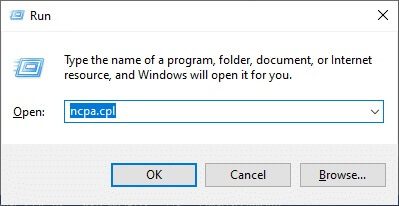
3. Høyreklikk aktivt nettverkskort og klikk "Kjennetegn".
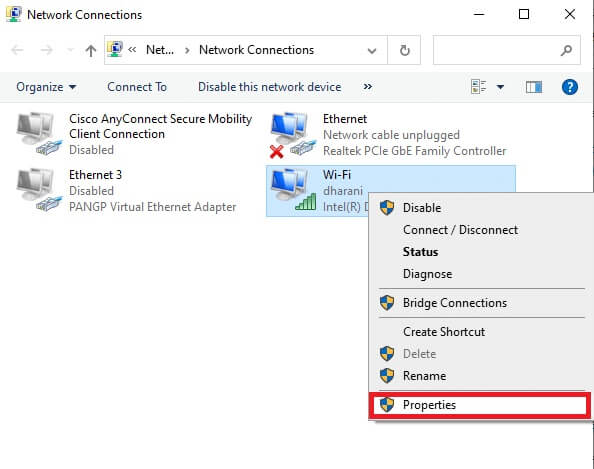
4. Fjern markeringen Internet Protocol versjon 6 (TCP/IPv6) alternativ.
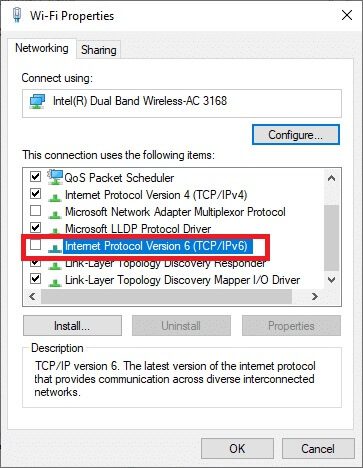
5. Til slutt trykker du på "OK" For å lagre endringene og sjekke om problemet er løst.
Legge merke til: Hvis du bruker flere nettverkstilkoblinger, gå til Nettverks- og delingssenter og endre adapterinnstillingene. Høyreklikk på adapteren og velg Deaktiver. På samme måte deaktiverer du alle ekstra tilkoblinger bortsett fra den du bruker, og kontroller om problemet er løst.
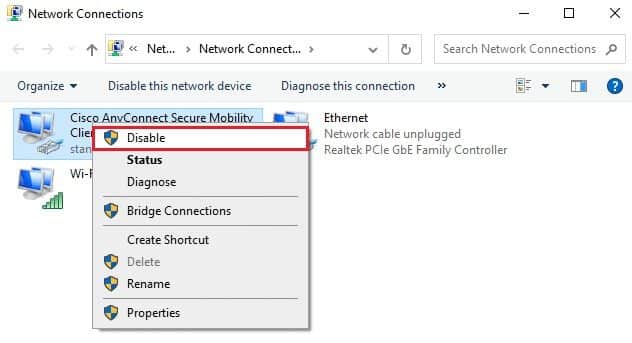
Metode XNUMX: Oppdater eller installer nettverksdrivere på nytt
Hvis nettverksdriverne dine er utdaterte eller ikke kompatible med din Windows 10-PC, kan du prøve å oppdatere dem for å fikse feilkode 0x00028002. Hvis oppdatering av drivere ikke gir deg en løsning, installer dem på nytt om nødvendig.
Det første alternativet: oppdater drivere
1. Skriv Enhetsbehandling i listen Windows-søk og klikk å åpne.
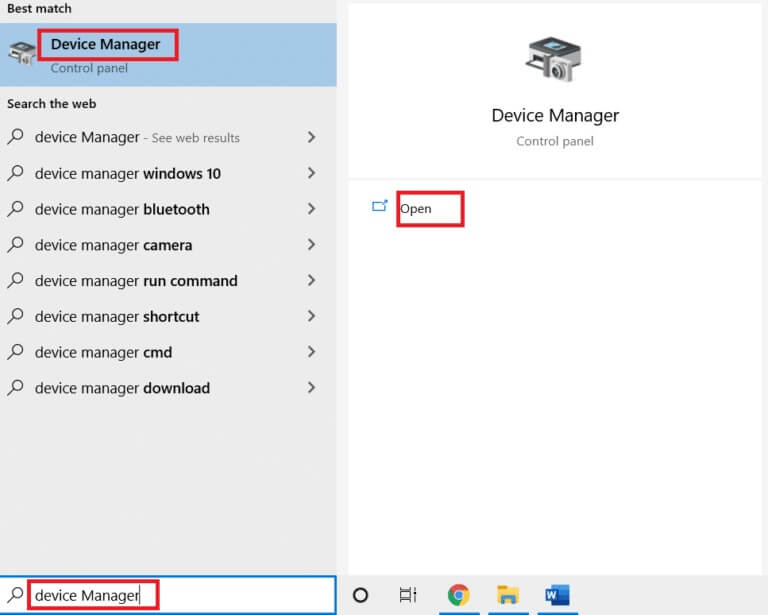
2. Dobbeltklikk nettverksadaptere å utvide den.
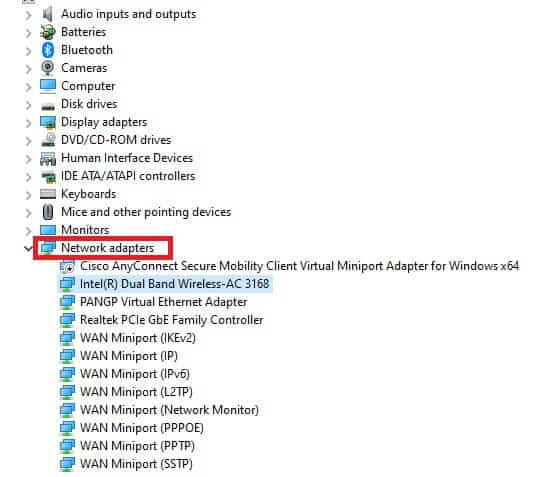
3. Høyreklikk Driveren din (f.eks. Intel(R) Dual Band Wireless-AC 3168) og klikk Driveroppdatering.
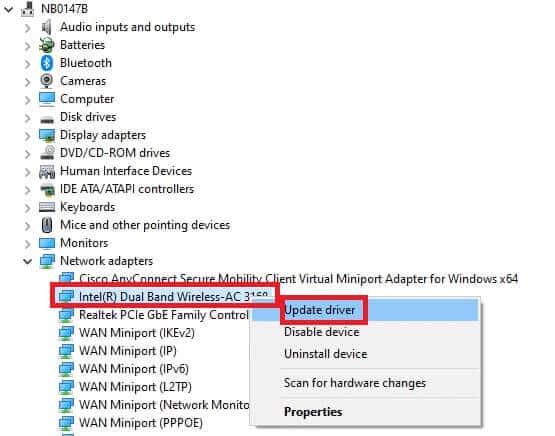
4. Klikk PC anmeldelse min å få Drivere For å manuelt finne og installere driveren.
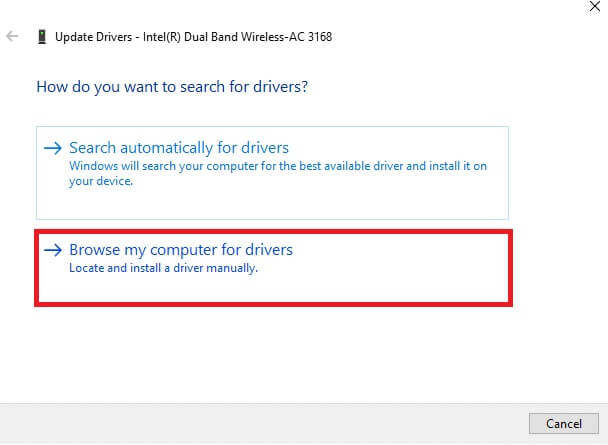
5. Klikk på knappen "nettleser" For å velge hvilken som helst katalog og klikk "neste".
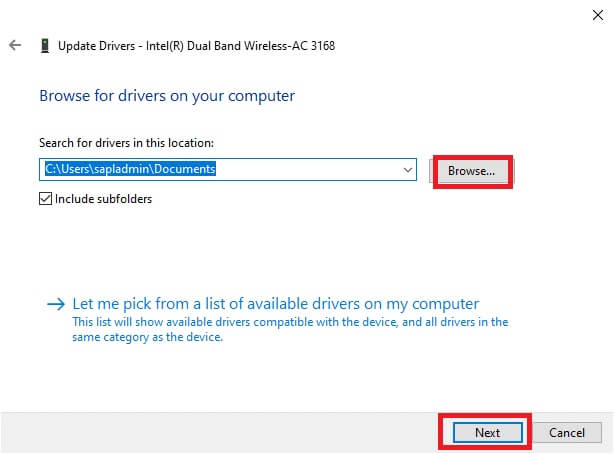
5a. Drivere vil bli oppdatert til Siste versjon Hvis ikke oppdatert.
5 b. Hvis de allerede er på et oppdatert stadium, viser skjermen følgende melding: De beste driverne for enheten din er allerede installert.
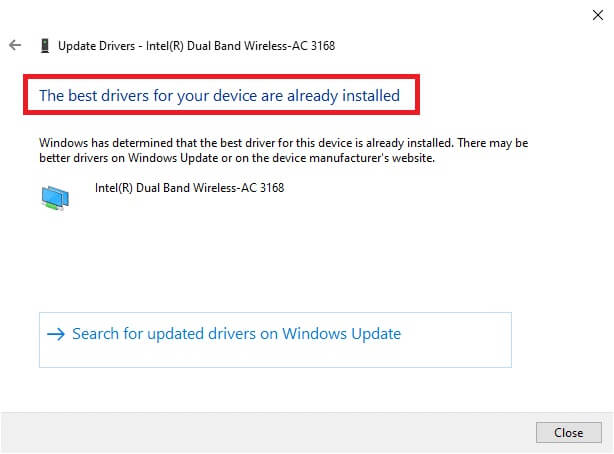
6. Klikk Lukk ut av vinduet.
7. Start datamaskinen på nytt , og sjekk om du fikset feilen.
Det andre alternativet: installer driveren på nytt
1. Slå på Enhetsbehandling fra listen Windows-søk.
2. Høyreklikk Operativsystem og velg Avinstaller enheten.
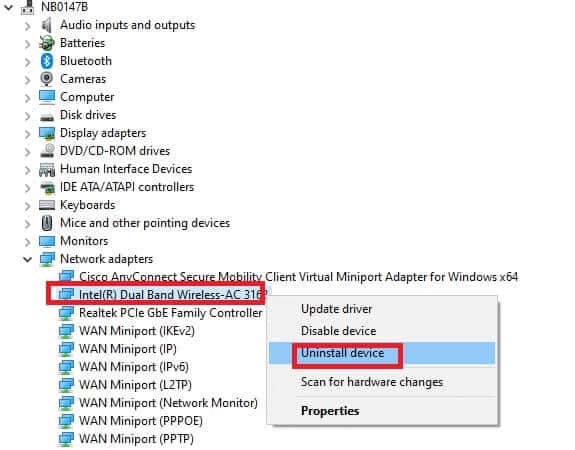
3. En advarsel vises på skjermen. Merk av i boksen "Slett driverprogramvaren for denne enheten" Og bekreft forespørselen ved å klikke avinstallere.
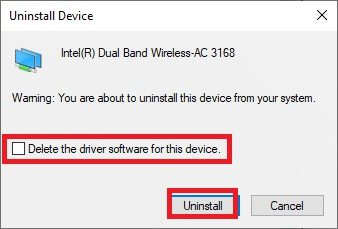
4. Last ned og installer driverne på enheten enten via Manuell oppdatering أو automatisk oppdatering.
5. Besøk Produsentens nettsted.
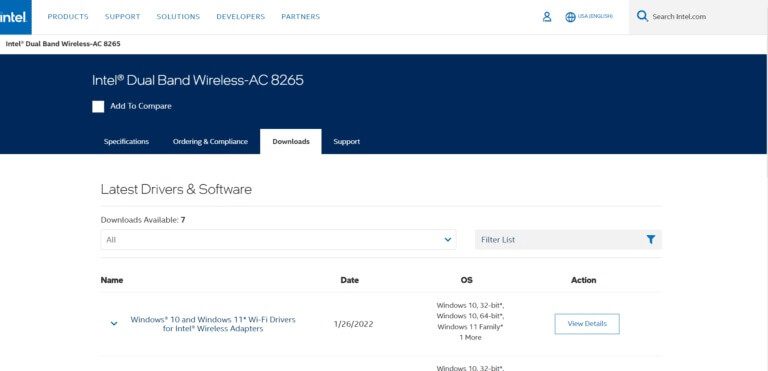
2. Søk etter matchende sjåfører for Windows-versjonen og last den ned til datamaskinen din.
3. Når den er lastet ned, dobbeltklikker du fil lastet ned og følg instruksjonene for å installere den.
Metode XNUMX: Windows Update
Hvis du har et gammelt operativsystem, kan det hende at datamaskinen opplever mange konflikter i stedet for feilkode 0x00028002. Følg trinnene nedenfor for å oppdatere Windows.
1. Trykk på Windows-tast + I sammen for å låse opp Innstillinger på datamaskinen.
2. Velg Oppdatering og sikkerhet.
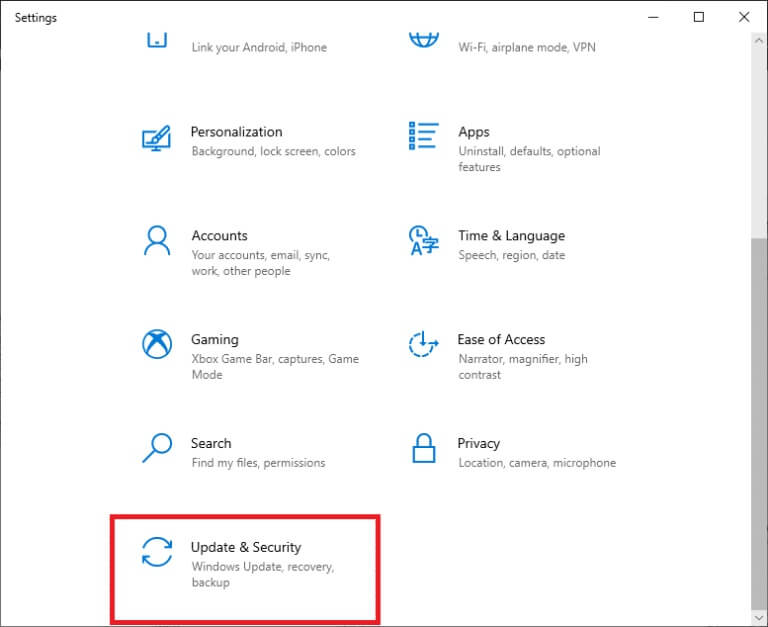
3. Velg Se etter oppdateringer.
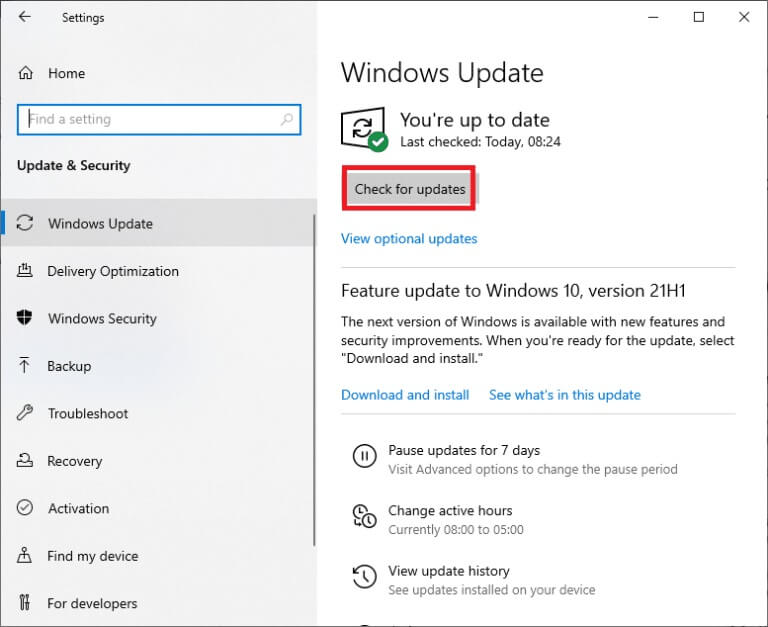
4A. Klikk INSTALLERE NÅ for å laste ned og installere den siste tilgjengelige oppdateringen.
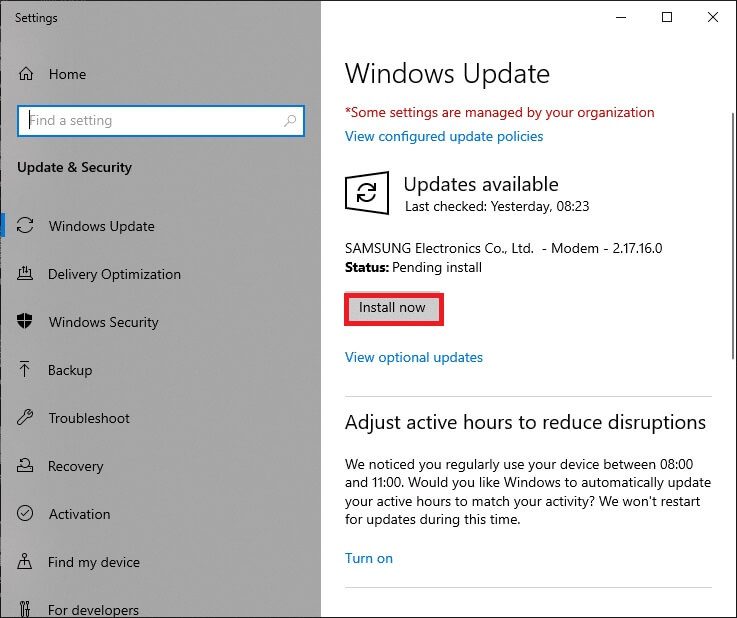
4 b. Hvis systemet ditt allerede er oppdatert, vil det vise deg Oppdatert melding.
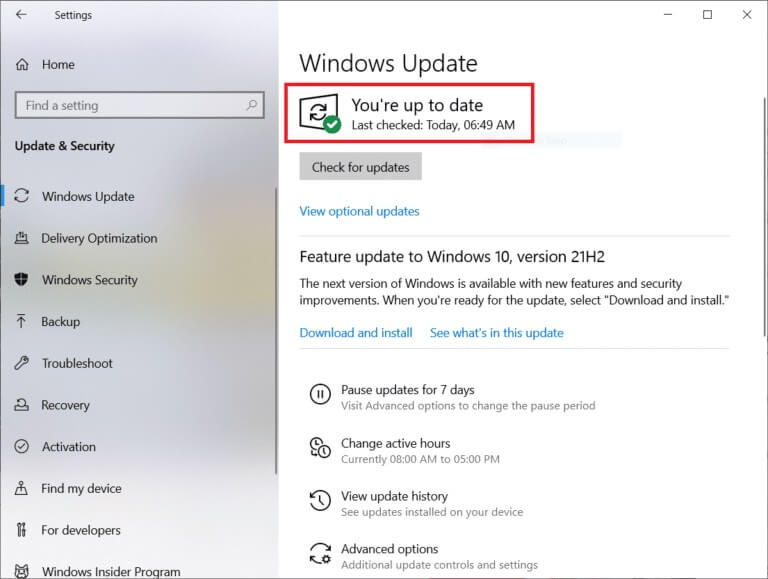
Metode 11: Avinstaller nylige oppdateringer
Hvis du støter på feilkode 0x00028002 etter oppgradering av operativsystemet, avinstaller den siste oppdateringen ved å følge instruksjonene nedenfor.
1. Trykk og hold Windows + R-tastene sammen for å låse opp Kjør dialogboksen.
2. Skriv appwiz.cpl og trykk på Enter.
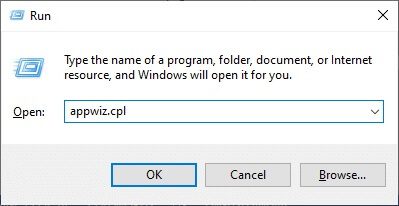
3. Klikk Se installerte oppdateringer.
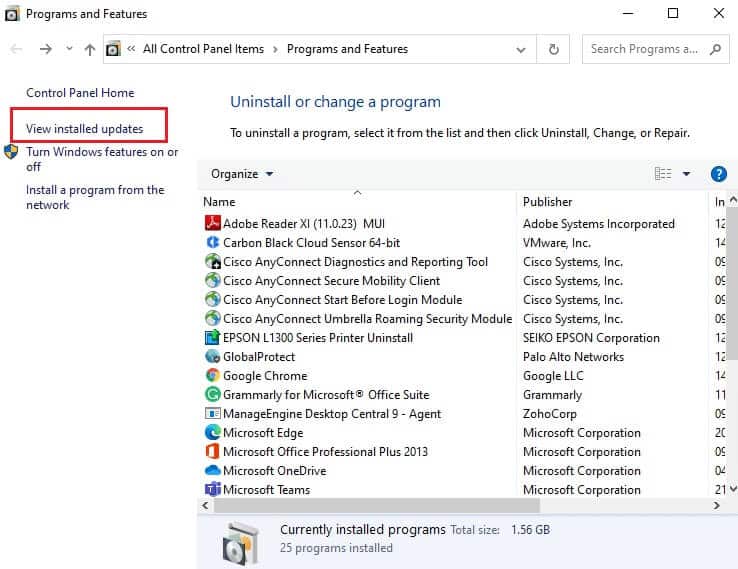
4. Velg Sist oppdatert og klikk "avinstaller".
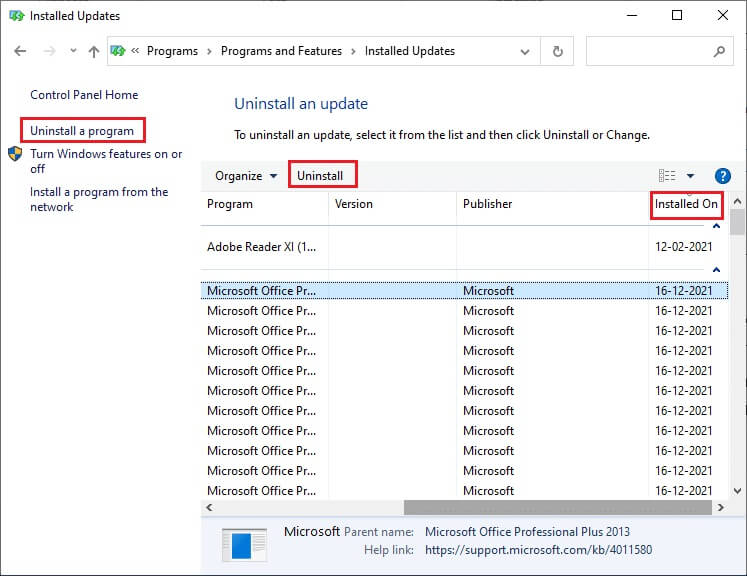
5. Bekreft påstanden, hvis noen, ogStart datamaskinen på nytt.
Metode 12: Utfør en tilbakestilling av nettverket
Hvis du ikke får noen reparasjon for nettverkstilkoblingsfeil 0x00028002 ved å gjøre alle de andre metodene som er diskutert her, utfør en nettverkstilbakestilling. Dette fjerner alle nettverkskort installert på datamaskinen din sammen med innstillingene deres. Alle lagrede innstillinger lagres med standardinnstillinger.
Legge merke til: For å utføre en tilbakestilling av nettverket, sørg for at PC-en din kjører i Windows 1607 versjon 10 eller nyere. For å sjekke versjonen din, følg denne banen. Gå til Innstillinger, deretter System og Om. Når nettverket er tilbakestilt, må du installere all nettverksprogramvare på nytt, for eksempel VPN-klienter eller virtuelle svitsjer.
1. Trykk og hold Windows-tast + I sammen for å låse opp Windows-innstillinger.
2. Klikk Nettverk og Internett.
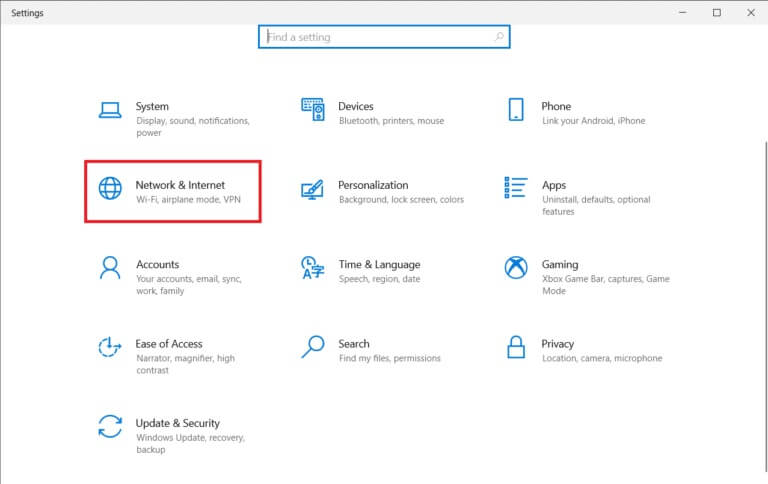
3. Klikk Nettverkstilbakestilling under status.
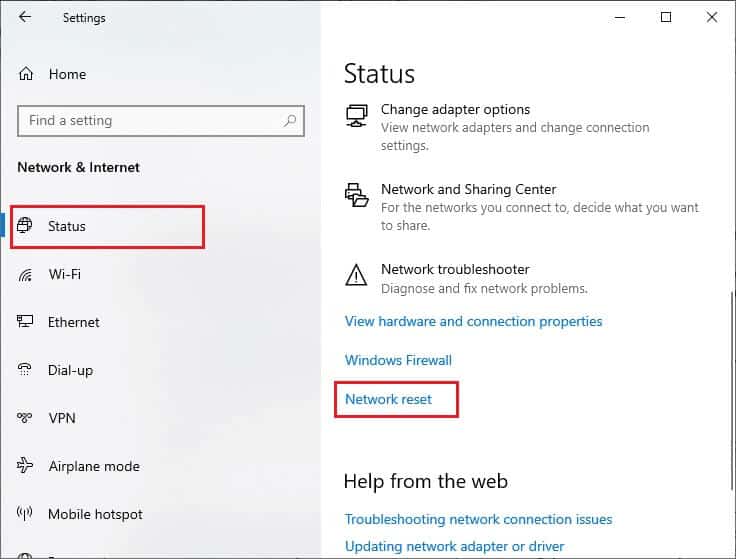
4. Bekreft forespørselen ved å klikke "Tilbakestill nå".
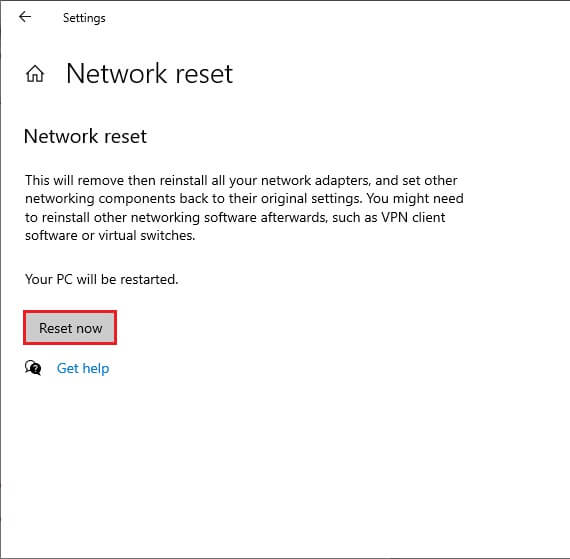
6. Nå starter datamaskinen på nytt. Til slutt vil feilkode 0x00028002 bli fikset nå.
Men hvis du støter på feilen igjen, må du iverksette tiltak Systemgjenoppretting for datamaskinen din Windows 10 PC og hvis du antar maskinvarefeil, bytt ruteren om nødvendig.
Vi håper denne veiledningen var nyttig og at du kan fikse 0x00028002 nettverkstilkoblingsfeil på Windows 10. Gi oss beskjed om hvilken metode som fungerer best for deg. Også, hvis du har spørsmål/forslag angående denne artikkelen, legg dem gjerne igjen i kommentarfeltet.